يتيح لك برنامج الوصول عن بُعد الوصول إلى كمبيوتر آخر عبر الإنترنت. يمكن القيام بذلك من أي مكان في العالم. يعد LogMeIn أحد أدوات الوصول عن بُعد لأجهزة كمبيوتر Mac. هذا التطبيق ليس خالي من العيوب بالرغم من ذلك. على هذا النحو ، تريد أن تعرف كيف إزالة LogMeIn من نظام التشغيل Mac.
تعد إزالة LogMeIn من Mac طريقة رائعة لحماية أمنك. لأنه في حالة وصول أي شخص إلى جهاز الكمبيوتر الخاص بك ، سيتم اختراق بياناتك. و، إلغاء تثبيت التطبيقات غير الضرورية من جهاز كمبيوتر Mac الخاص بك يمكن أن يوفر لك مساحة أكبر لتطبيقات أفضل.
هنا ، سنناقش كيفية إزالة LogMeIn من Mac. في الجزء الأول سنتحدث عن التطبيق نفسه. بعد ذلك ، سنناقش كيفية إيقاف تشغيل التطبيق أثناء مرحلة بدء تشغيل جهاز Mac. أخيرًا ، سنعلمك كيفية إزالة التطبيق تمامًا.
المحتويات: الجزء 1. ما هو LogMeIn على جهاز Mac الخاص بي؟الجزء 2. كيف يمكنني منع LogMeIn من التشغيل عند بدء التشغيل على جهاز Mac؟الجزء 3. كيفية إلغاء تثبيت LogMeIn على نظام Mac بالكامل؟
الجزء 1. ما هو LogMeIn على جهاز Mac الخاص بي؟
قبل أن نعلمك كيفية إزالة LogMeIn من Mac ، سنتحدث عن التطبيق أولاً. غمين هي أداة وصول عن بعد. هذا يعني أنه يمكنك الوصول إلى جهاز كمبيوتر آخر والتعامل معه عبر جهاز آخر (سواء كان جهاز محمول أو كمبيوتر آخر).
الوصول إلى جهاز كمبيوتر آخر من خلال LogMeIn ممكن من أي مكان في العالم. ما عليك سوى الاتصال بالإنترنت للقيام بذلك. بالإضافة إلى ذلك ، يجب أن يكون هناك شكل من أشكال الأمان حيث يسمح الكمبيوتر أو يأذن بوصول شخص آخر.
فوائد LogMeIn مثل أدوات الوصول عن بعد الأخرى عميقة. على سبيل المثال ، يمكن لزميل الدعم الفني من جزء آخر من العالم إصلاح مشكلات جهاز الكمبيوتر الخاص بك حتى لو لم يكن أمامه. ومع ذلك ، فإن الجانب السلبي هو أن الشخص الذي يتحكم في جهاز الكمبيوتر الخاص بك يمكنه التعامل مع بياناتك أيضًا.
الجزء 2. كيف يمكنني منع LogMeIn من التشغيل عند بدء التشغيل على جهاز Mac؟
قبل أن نعلمك كيفية إزالة LogMeIn من Mac ، قد ترغب في معرفة كيفية إيقاف تشغيله أثناء بدء تشغيل جهاز الكمبيوتر الخاص بك. بهذه الطريقة ، لن يؤدي ذلك إلى إبطاء جهازك ، خاصة في عملية التمهيد.
تحقق من كيفية منع LogMeIn من البدء عند التشغيل على أجهزة كمبيوتر Mac أدناه:
- افتح جهاز كمبيوتر Mac الخاص بك.
- قم بزيارة تفضيلات النظام.
- ثم قم بزيارة المستخدمون والمجموعات.
- حدد خيار ملفات عناصر تسجيل الدخول.
- الآن ، حدد موقع تطبيق LogMeIn. ثم حدده.
- اضغط على زر الطرح الخاص به.
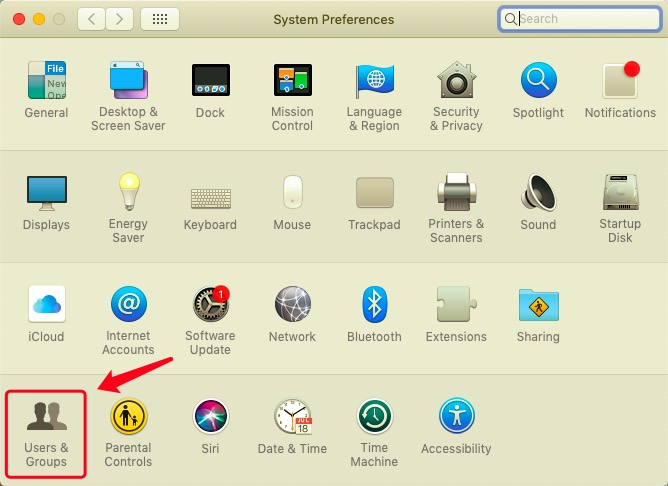
شيء آخر يمكنك القيام به هو الذهاب إلى قفص الاتهام. في هذا Dock ، اختر تطبيق LogMeIn و انقر بزر الماوس الأيمن رمزها. حدد ما إذا كانت هناك قائمة باسم الخيارات. إذا كان هناك تحقق بجانب الميزة فتح عند تسجيل الدخول، تأكد من إلغاء تحديده. تأكد من حفظ التفضيلات الجديدة.
الجزء 3. كيفية إلغاء تثبيت LogMeIn على نظام Mac بالكامل؟
هناك طرق مختلفة لإلغاء تثبيت LogMeIn على نظام التشغيل Mac. الأول هو الطريقة اليدوية. يتضمن هذا الشكل من إزالة التطبيق إلغاء تثبيت التطبيق وإلغاء تثبيت لوحة التحكم الخاصة به. الآن ، أفضل طريقة لإزالة LogMeIn من Mac هي من خلال الطريقة التلقائية التي سنحددها في الجزء الأخير من هذه المقالة.
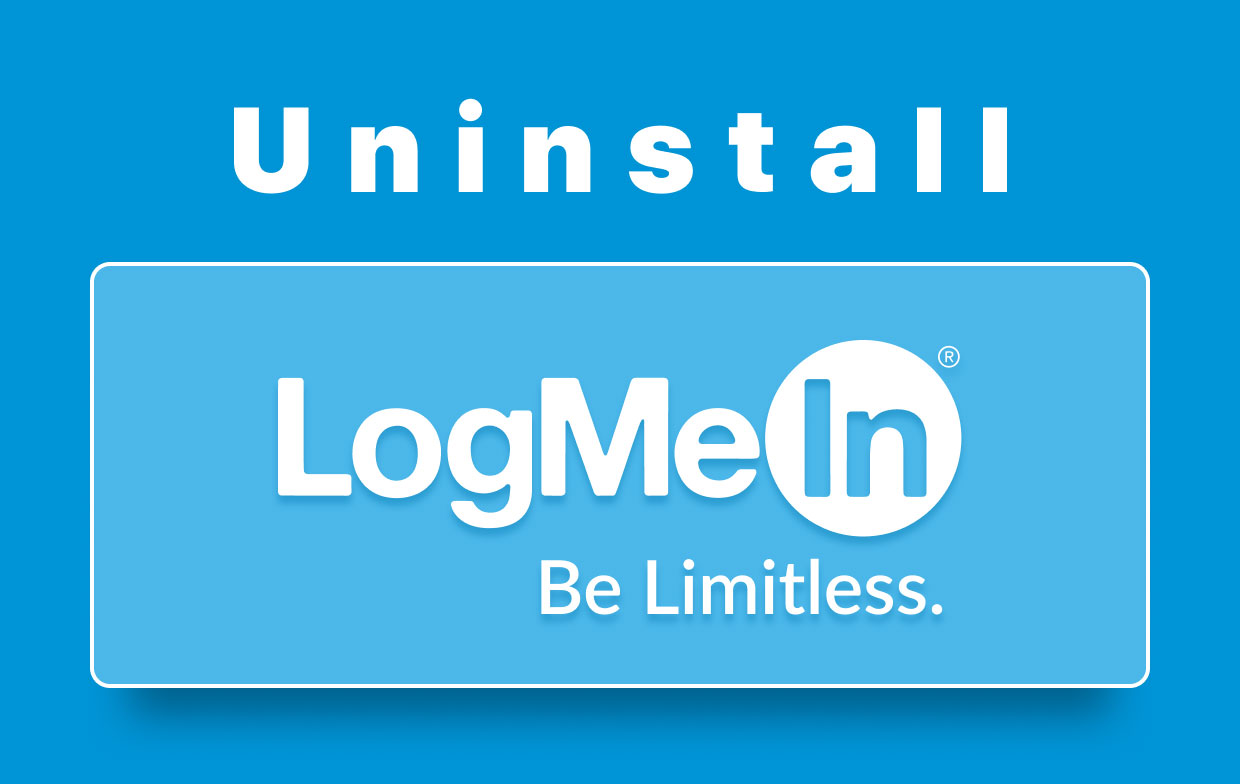
قم بإلغاء تثبيت تطبيق LogMeIn يدويًا من نظام التشغيل Mac
فيما يلي كيفية إزالة LogMeIn من نظام التشغيل Mac. نشير إلى خطوات إزالة التطبيق الفعلي من جهاز كمبيوتر Mac الخاص بك:
- تأكد من إنهاء التطبيق أولاً. للقيام بذلك ، قم بزيارة موقع عميل LogMeIn ثم ، اختر استقال.
- الآن ، قم بتشغيل مراقب نشاط Mac. قم بإنهاء جميع العمليات المتعلقة بـ LogMeIn في هذا مراقبة النشاط.
- قم بزيارة المجلد الخاص بـ التطبيقات. حدد موقع تطبيق LogMeIn Client. انقله إلى سلة المهملات.
- قم بتشغيل Finder of Mac ثم اضغط على Go داخل شريط القائمة الخاص به. اختر الخيار الذي يقول الذهاب إلى مجلد.
- غير مقبول
~/Libraryفي النافذة التي تظهر. ثم اضغط على زر Go الخاص به. - احذف كل ملف ومجلد متعلق بـ LogMeIn. عادةً ما تكون هذه ما يلي:
~/Library/Application Support/ LogMeIn Client~/Library/Saved Application State/com.logmein.ignition.savedState
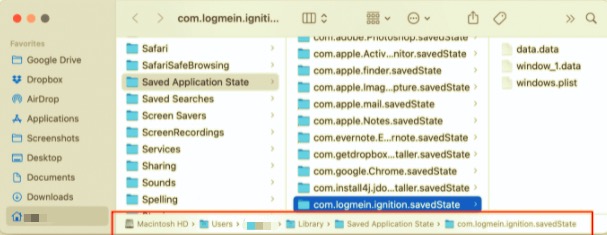
- الآن ، قم بزيارة مجلد المكتبة داخل جهاز Mac الخاص بك. نحن نشير إلى مجلد المكتبة غير المخفي. الآن ، حدد موقع هذه الملفات والمجلدات. حركهم نحو سلة المهملات. هذه هي:
/Library/Application Support/LogMeIn//System/Library/Extensions/LogMeInSoundDriver*.kext/Library/Application Support/LogMeIn/drivers/LogMeInSoundDriver*.kext/Library/LaunchAgents/com/logmein./Library/LaunchDaemons/com.logmein.*/Library/Printers/LogMeIn/LogMeInPrinter.bundle
- بعد نقل كل هذه الملفات والمجلدات إلى المهملات ، تأكد من إفراغ سلة المهملات. ثم أعد تشغيل جهاز الكمبيوتر الخاص بك.
قم بإلغاء تثبيت LogMeIn Control Panel يدويًا من Mac
سننتقل الآن أيضًا إلى الجزء الثاني من الطريقة اليدوية حول كيفية إزالة LogMeIn من Mac. اتبع الخطوات التالية:
- أغلق حسابك لـ LogMeIn. للقيام بذلك ، اضغط على الرمز الموجود في شريط الأدوات. نحن نشير إلى أيقونة LogMeIn. ثم اختر خروج.
- قم بزيارة مجلد Mac الخاص بـ التطبيقات. الآن ، افتح لوحة التحكم LogMeIn بالنقر المزدوج فوق الرمز الخاص بها.
- على الجانب الأيسر ، انقر فوق من نحن. الآن اضغط إلغاء على الجانب الأيمن.
- Запустить المكتبة المجلد مرة أخرى باستخدام Finder. قم بإزالة ملفات الدعم من LogMeIn لإزالة LogMeIn تمامًا. هذه هي:
~/Library/Cookies/com.logmein.ignition.binarycookies~/Library/Cookies/com.logmein.Toolkit.binarycookies~/Library/Logs/LogMeIn Client~/Library/Preferences/com.logmein.ignition.plist~/Library/Preferences/com.logmein.ignition.xml~/Library/Preferences/com.logmein.Toolkit.plist~/Library/Caches/com.logmein.ignition~/Library/Caches/com.logmein.Toolkit
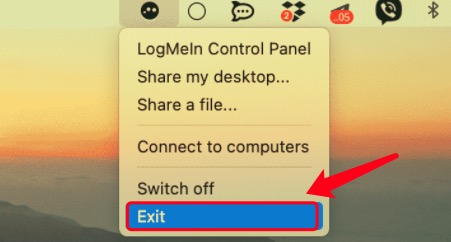
- الآن ، قم بتفريغ سلة المهملات. ثم أعد تشغيل جهاز الكمبيوتر الخاص بك.
قم بإلغاء تثبيت LogMeIn على نظام Mac تلقائيًا
يمكنك إزالة LogMeIn تلقائيًا على Mac باستخدام PowerMyMac. هذه الأداة ، التي طورتها iMyMac ، هي أداة تحسين لها العديد من الفوائد. يمكنك استخدامه لتحرير مساحة التخزين على جهاز الكمبيوتر الخاص بك عن طريق إزالة الملفات غير المرغوب فيها.
بصرف النظر عن ذلك ، يمكنك استخدامه لإزالة LogMeIn من Mac تلقائيًا. اتبع الخطوات أدناه للقيام بذلك:
- احصل على PowerMyMac وقم بتثبيته. ثم قم بتشغيله على جهاز Mac الخاص بك.
- انقر إلغاء تثبيت التطبيق على اللوحة اليسرى.
- ثم اضغط SCAN.
- في قائمة التطبيقات التي تظهر ، اختر LogMein وجميع بياناته.
- الآن، انقر فوق كلين.
- انتظر حتى يخبرك PowerMyMac أن عملية إلغاء التثبيت قد اكتملت.

كما قد تلاحظ ، من الأسهل إزالة LogMeIn من Mac باستخدام PowerMyMac. ليس عليك المرور عبر الأطواق فقط للتخلص من التطبيق. على هذا النحو ، يمكنك الحصول عليها PowerMyMac من الموقع الرئيسي لـ iMyMac.com.



